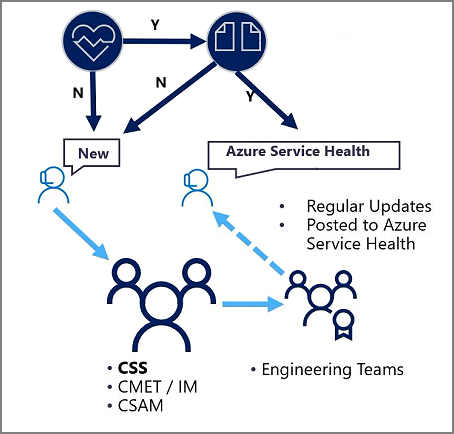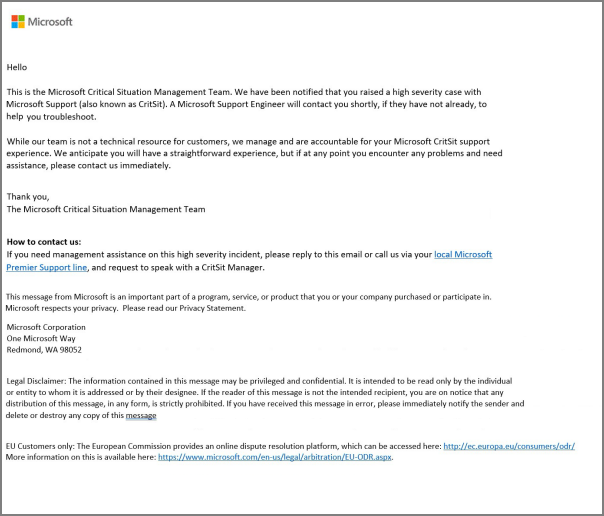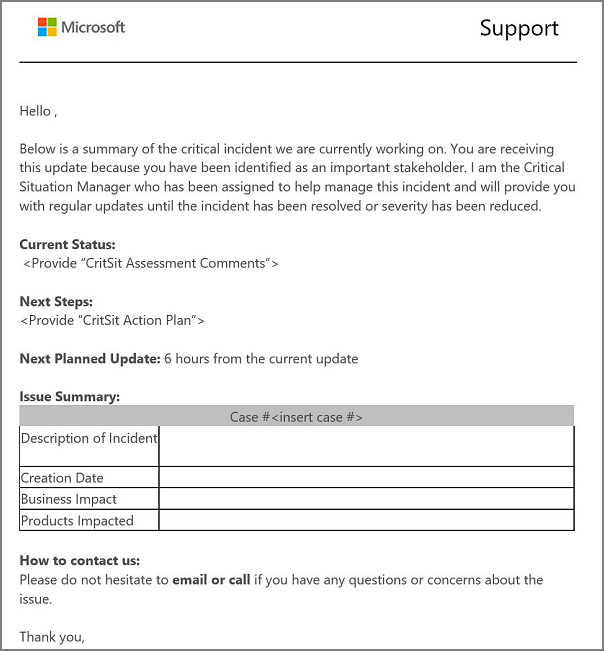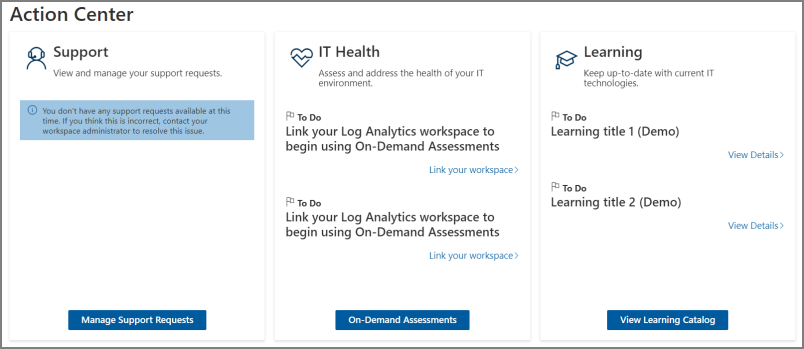Kiedy i jak zaangażować wsparcie
Proces obsługi poważnych incydentów
Za każdym razem, gdy zauważysz problem, czy to coś, co zostało wychwycone przez wewnętrzny system monitorowania, czy zgłaszane przez użytkowników, pierwszym krokiem, który należy zawsze wykonać, jest użycie portalu administracyjnego platformy Azure w celu sprawdzenia panelu kondycji usługi i ustalenia, czy istnieje aktywne zdarzenie serwisowe dla Twoich subskrypcji.
Jeśli występuje aktywne zdarzenie i pasuje do problemu, którego doświadczasz, nie należy otwierać zgłoszenia do pomocy technicznej. Klienci mogą uzyskać wszystkie najnowsze informacje o stanie usługi, dotyczące zdarzenia i następnego planu działania. Klient powinien skontaktować się z pomocą techniczną tylko wtedy, gdy jego problem nie jest jeszcze odzwierciedlony w kondycji usługi Service Health lub jeśli przeczytał aktualizacje od inżynierów, ale potrzebuje pomocy technicznej w odpowiedzi na incydent (na przykład do wdrożenia swoich planów awaryjnych). Klienci powinni otworzyć zgłoszenie do pomocy technicznej za pośrednictwem portalu administracyjnego z odniesieniem do numeru ID kondycji usługi dla tego incydentu.
Jeśli klienci nie widzą żadnych aktywnych zdarzeń wyświetlanych w Panelu Kondycji Usługi LUB opis zdarzeń, które są wyświetlane, nie jest zgodny z problemami, które napotykają, klienci muszą otworzyć zgłoszenie do pomocy technicznej, ale nie będzie numeru ID kondycji usługi jako odniesienia.
W obu przypadkach inżynierowie będą zaangażowani w rozwiązanie problemu, a menedżer konta sukcesu klienta & Incident Manager (dla klienta Premier/Unified Support) zostanie poinformowany po otwarciu zgłoszenia do pomocy technicznej, aby mogli pomóc w razie potrzeby. Regularnie sprawdzaj kondycję usługi w celu uzyskania aktualizacji przez cały czas trwania incydentu, ponieważ nowe informacje, w tym aktualizacje, zmiany i rozwiązania, zostaną opublikowane na Panelu kondycji usługi.
Kroki w procesie obsługi poważnego incydentu
sprawdzanie usługi Azure Service Health
- Jeśli nie ma wzmianki o zdarzeniu, otwórz nowe zgłoszenie serwisowe
- Jeśli incydent zostanie wymieniony, porównaj objawy
- Jeśli objawy się nie pokrywają, otwórz zgłoszenie do pomocy technicznej
- Jeśli objawy są zgodne, ale potrzebna jest pomoc techniczna (tj. działania związane z trybem failover), otwórz zgłoszenie do pomocy technicznej odwołującej się do identyfikatora kondycji usługi
Zgłoszenie do pomocy technicznej jest rejestrowane
- Aktywowano obsługę klienta & (CSS), aby rozwiązać ten problem
- Zarządzanie sytuacjami krytycznymi i zespół ds. eskalacji (CMET), Menedżer zdarzeń (IM) & Menedżer ds. kont kluczowych (CSAM) są powiadamiani (dotyczy tylko klientów wsparcia Premier lub Unified)
Zespoły inżynieryjne zaangażowane
- Regularne aktualizacje publikowane w usłudze Azure Service Health
- Rozwiązanie opublikowane w usłudze Azure Service Health
Upewnij się, że wszyscy twórcy spraw mają co najmniej rolę administratora wsparcia technicznego usługi.
| Rola | Opis |
|---|---|
|
Administrator globalny właściciel (Kontrola dostępu oparta na rolach platformy Azure) — współautor (Azure RBAC) |
Uzyskuje dostęp do wszystkich funkcji administracyjnych (w zależności od roli) w portalu Azure, w tym do tworzenia żądań pomocy technicznej. |
| administrator wsparcia usług | Twórz i zarządzaj zgłoszeniami wsparcia Azure. Odczytywanie i konfigurowanie usługi Azure Service Health. |
Aby uzyskać więcej informacji, zobacz role platformy Azure, role usługi Microsoft Entra i klasyczne role administratora subskrypcji, omówienie klasycznego doświadczenia w portalu Service Health
administrator pomocy technicznej usługi — ta rola może otwierać żądania pomocy technicznej w usługach Microsoft for Azure i Microsoft 365 oraz wyświetlać pulpit nawigacyjny usługi i centrum komunikatów w witrynie Azure Portal i centrum administracyjnym platformy Microsoft 365.
Aby utworzyć wniosek o pomoc techniczną, musisz być właścicielem , współautorem lub mieć przypisaną rolę administratora pomocy technicznej usługi na poziomie subskrypcji. Aby utworzyć żądanie pomocy technicznej bez subskrypcji, na przykład scenariusz firmy Microsoft Entra, musisz być administratorem .
administrator konta, administrator usługi i współadministrator to trzy klasyczne role administratora subskrypcji na platformie Azure. Klasyczni administratorzy subskrypcji mają pełny dostęp do subskrypcji platformy Azure. Mogą zarządzać zasobami przy użyciu portalu Azure, interfejsów API Azure Resource Manager i klasycznych interfejsów API modelu wdrażania. Konto używane do rejestracji na platformie Azure jest automatycznie ustawiane zarówno jako Administrator Konta, jak i Administrator Usługi . Następnie można dodać dodatkowe współadministratorów. Administrator usługi i współ-administratorzy mają równoważny dostęp jak użytkownicy, którzy zostali przypisani do roli właściciela (rola RBAC platformy Azure) w zakresie subskrypcji.
System Kontroli Dostępu Opartego na Rolach (Azure RBAC) to system autoryzacji zbudowany na usłudze Azure Resource Manager, który zapewnia zarządzanie drobnoziarnistym dostępem do zasobów platformy Azure, takich jak zasoby obliczeniowe i magazynujące. Azure RBAC obejmuje ponad 70 domyślnych ról. Istnieją cztery podstawowe role RBAC. Pierwsze trzy dotyczą wszystkich typów zasobów:
| Rola | Opis | Zakres |
|---|---|---|
| właściciel | Pełny dostęp do wszystkich zasobów. Delegowanie dostępu innym. Administrator usługi i współadministratorzy mają przypisaną rolę właściciela właściciela w zakresie subskrypcji. |
Dotyczy wszystkich typów zasobów. |
| współautora | Tworzenie wszystkich typów zasobów platformy Azure i zarządzanie nimi. Nie można udzielić dostępu innym osobom. |
Dotyczy wszystkich typów zasobów. |
| Reader | Wyświetlanie zasobów platformy Azure. | Dotyczy wszystkich typów zasobów. |
| administrator dostępu użytkownika | Zarządzanie dostępem użytkowników do zasobów platformy Azure. | N/a |
Pozostałe wbudowane role umożliwiają zarządzanie określonymi zasobami platformy Azure. Na przykład rola Współautor maszyny wirtualnej umożliwia użytkownikowi tworzenie maszyn wirtualnych i zarządzanie nimi. Aby uzyskać listę wszystkich wbudowanych ról, zobacz Wbudowane role dla zasobów platformy Azure.
Tylko portal Azure i interfejsy API usługi Azure Resource Manager obsługują RBAC. Użytkownicy, grupy i aplikacje, którym przypisano role RBAC, nie mogą używać klasycznych interfejsów API modelu wdrażania platformy Azure.
Notatka
W poniższych dwóch sekcjach: Komunikacja w Sytuacjach Krytycznych oraz Zarządzanie Żądaniami Wsparcia za pośrednictwem Services Hub, mają zastosowanie wyłącznie do klientów posiadających umowę na wsparcie Unified lub Premier Support.
Krytyczna sytuacja (zgłoszenie do pomocy technicznej typ A) — komunikacja
Po zarejestrowaniu sprawy wsparcia o ważności A w firmie Microsoft klient zostanie powiadomiony, a wszystkie bieżące aktualizacje sprawy będą dostarczane przez inżyniera pomocy technicznej .
Klienci korzystający z pomocy technicznej Microsoft Premier/Unified otrzymają również powiadomienie na początku sprawy o kategorii A od zespołu ds. zarządzania sytuacjami krytycznymi i eskalacjami (globalne zarządzanie sytuacją krytyczną). Rolą zespołu ds. zarządzania sytuacją krytyczną i eskalacją (CMET) jest zapewnienie nadzoru i monitorowania wszystkich przypadków o ważności A i interweniowanie w imieniu klienta w razie potrzeby. Jeśli potrzebujesz pomocy w sprawie o istotności A, skontaktuj się z CMET za pośrednictwem lokalnego numeru wsparcia technicznego i poproś o rozmowę z kryzysowym menedżerem.
Poniżej przedstawiono dwa przykłady wiadomości e-mail dotyczących komunikacji początkowej i wiadomości e-mail z komunikatami aktualizacji, które są wysyłane.
Początkowa wiadomość e-mail od zespołu ds. zarządzania sytuacjami krytycznymi i eskalacjami (CMET) dotycząca przypadku o wysokim poziomie ważności A.
Zaktualizuj wiadomości e-mail, gdy menedżer sytuacji krytycznej jest zaangażowany.
Zarządzanie żądaniami pomocy technicznej za pośrednictwem Services Hub
Stan żądania pomocy technicznej w Services Hub
Klienci mogą wyświetlać wszystkie zgłoszenia wsparcia technicznego, w tym Azure, Microsoft 365 i Dynamics 365, wraz z lokalnymi żądaniami pomocy technicznej, w jednym miejscu w Service Hub. Zawiera on więcej informacji na pierwszy rzut oka dla każdego żądania pomocy technicznej, w tym stanu i specyfikacji. Ta informacja jest dostępna bez konieczności klikania ani rozszerzania wyboru dla bardziej intuicyjnego i uproszczonego doświadczenia.
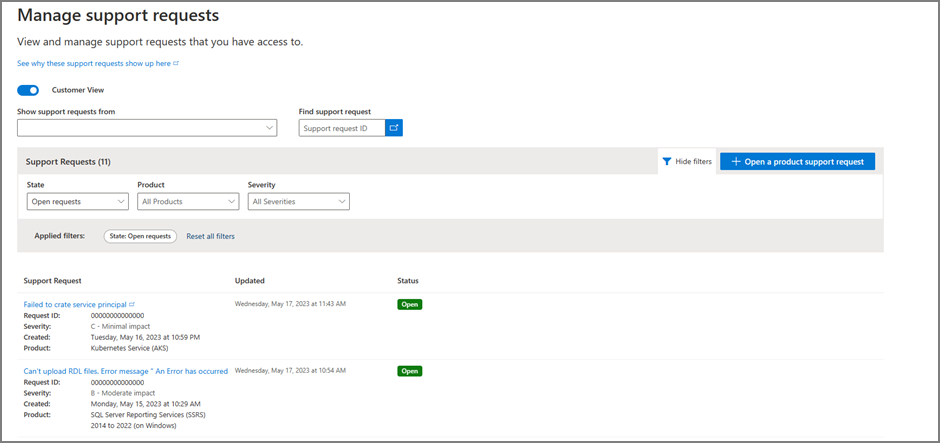
Panel widoczności zgłoszeń do wsparcia w chmurze
Dashboard Widoczności Sprawy w Centrum Usług pomaga zarządzać zgodą na zasoby chmurowe. Klienci muszą wyrazić zgodę indywidualnie dla każdej subskrypcji platformy Azure. Jeśli zgoda użytkownika jest włączona i masz wymagane uprawnienia, możesz zobaczyć sprawy w chmurze i ich szczegóły w odpowiednich obszarach roboczych.
Na pulpicie nawigacyjnym Widoczność żądania pomocy technicznej w chmurze można wykonywać następujące czynności:
- Dodawanie lub usuwanie subskrypcji i dzierżaw
- Przełączanie widoczności dla poszczególnych zasobów w chmurze
- Wyświetlanie historii stanu widoczności każdego zasobu w chmurze
- Użyj filtrów na pulpicie nawigacyjnym Widoczność żądania pomocy technicznej w chmurze, aby uściślić listę i wyniki wyszukiwania
Aby uzyskać więcej informacji i instrukcje krok po kroku, zobacz pulpit nawigacyjny widoczności zgłoszeń do pomocy technicznej w chmurze .
Dashboard widoczności żądań wsparcia w chmurze